
個人的におすすめの『文章校正』ツール
こんにちは!IT系Webライターの谷です。
みなさん、ドキュメントの校正はどうされていますか?
それぞれお気に入りのやり方があると思いますが、今回はWebライターの筆者が日々実践している校正方法を、ご紹介します。
1.最初は「音読」
ライターになってしばらくは、「音読」していました。
声に出して読むのが一番!そう思って、入稿前に最低二回は音読を行っていました。
しかし、音読に慣れたころ問題発生。ズバリ「斜め読み」するようになったのです。
当初の緊張感はどこへやら。どれだけ気を付けても飛ばしたり、はしょったりしてしまうのです。
寝不足のときなどは集中力も切れ、どんどん精度が落ちていきました。
2.Wordの「音声読み上げ」を使い始める

自分の音読は信用できない!ということで、音声読み上げソフトを探したところ、Wordに読み上げ機能があ~るじゃありませんか( ´∀` )
ツールバー「校閲」→「音声読み上げ」
いや~、これがもう便利便利。誤字脱字・不自然な文章など、くまなくチェックできるようになりました。
3.ワード・Googleドキュメントの校正機能を使い始める
音声読み上げのおかげで文章校正が楽しくなり、Word・Googleドキュメントの校正機能も使い始めました。
Wordの場合
ツールバー「校閲」→「スペルチェックと文章校正」
Googleドキュメントの場合
ツールバー「スペルト文法」→「スペルチェックと文法のチェック」
この2つのチェックにより、校正の精度が更にアップ!いや~、ありがたい機能っ。
4.無料校正ツール「PRUV」を使い始める
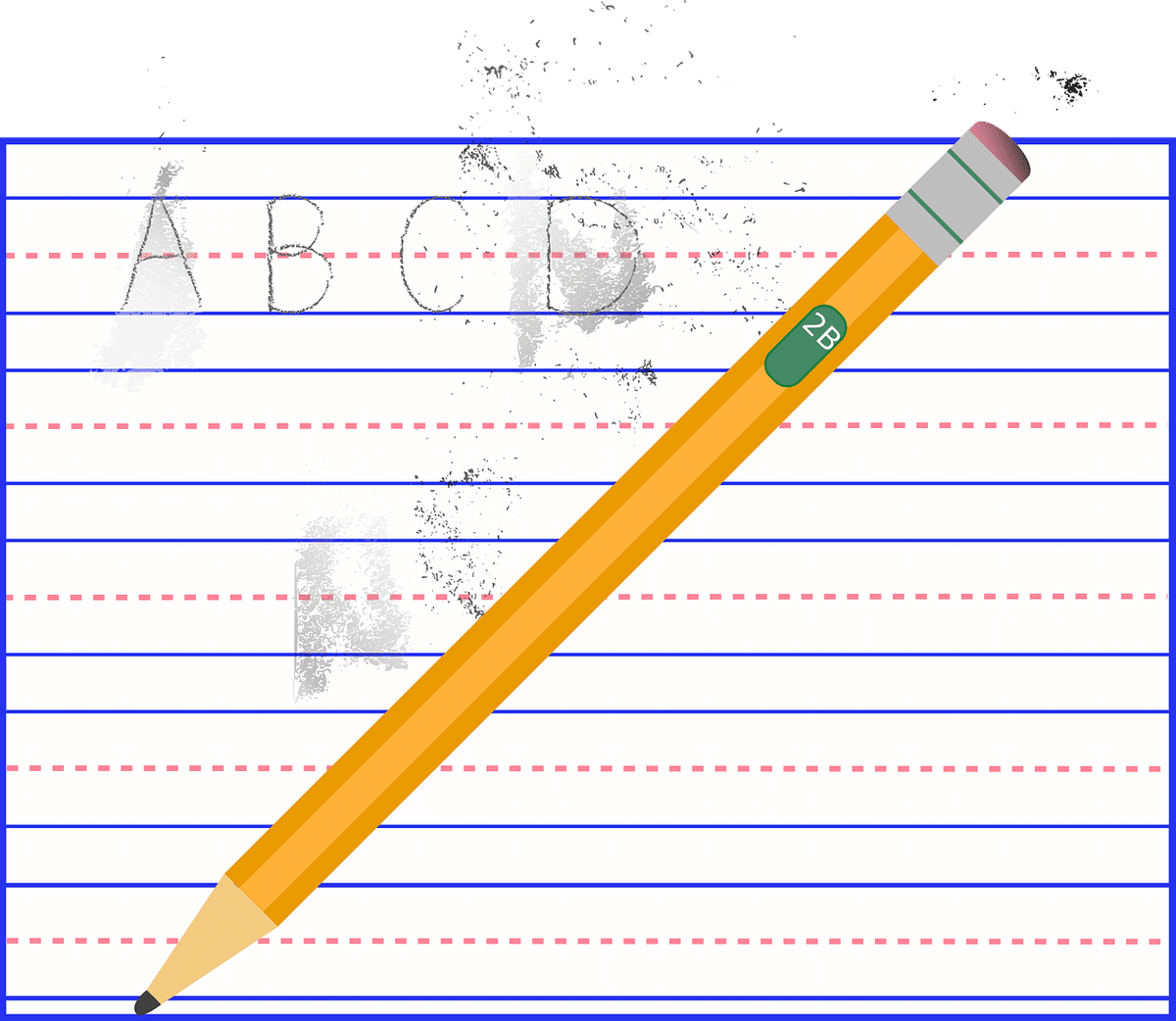
もっと良い校正ソフトが欲しい('ω')ノ
とググったところ、良いものが見つかりました。
「オンライン文章校正支援サービスPRUV(プルーフ)」
文書をコピペして「チェック開始」を押すだけで、高度な校正が無料で行えます。個人的には、これが一番おすすめのツールです。日本語の勉強にもなるので、一石二鳥です。
5.まとめ:今では4重チェック!
というわけで、今は4重チェックしてから入稿しています。
Wordの音声読み上げ
Wordの校正機能
Googleドキュメントの校正機能
PRUVでのチェック
これで、誤字脱字・文章表現のミスを指摘されることは無くなりました。
校正は、クライアント様の負担を減らす意味でも、大変重要な作業です。
正しい文章表現を学ぶ喜びを感じながら、これからも丁寧に校正してまいります('ω')ノ
この記事が気に入ったらサポートをしてみませんか?
